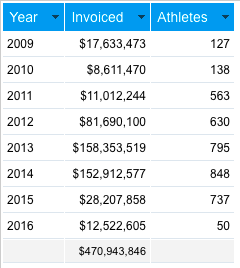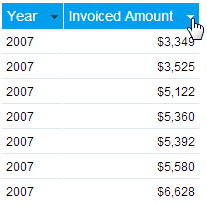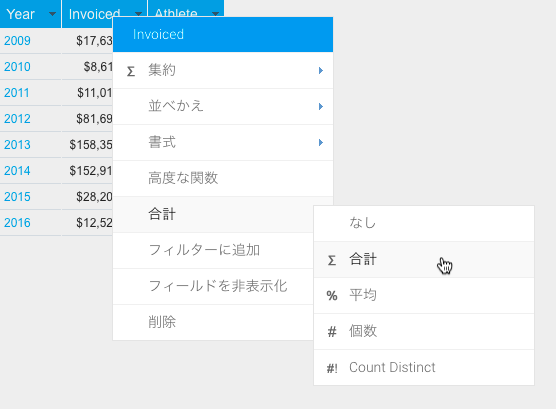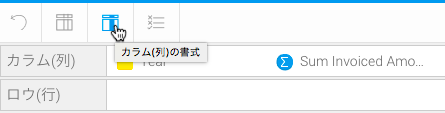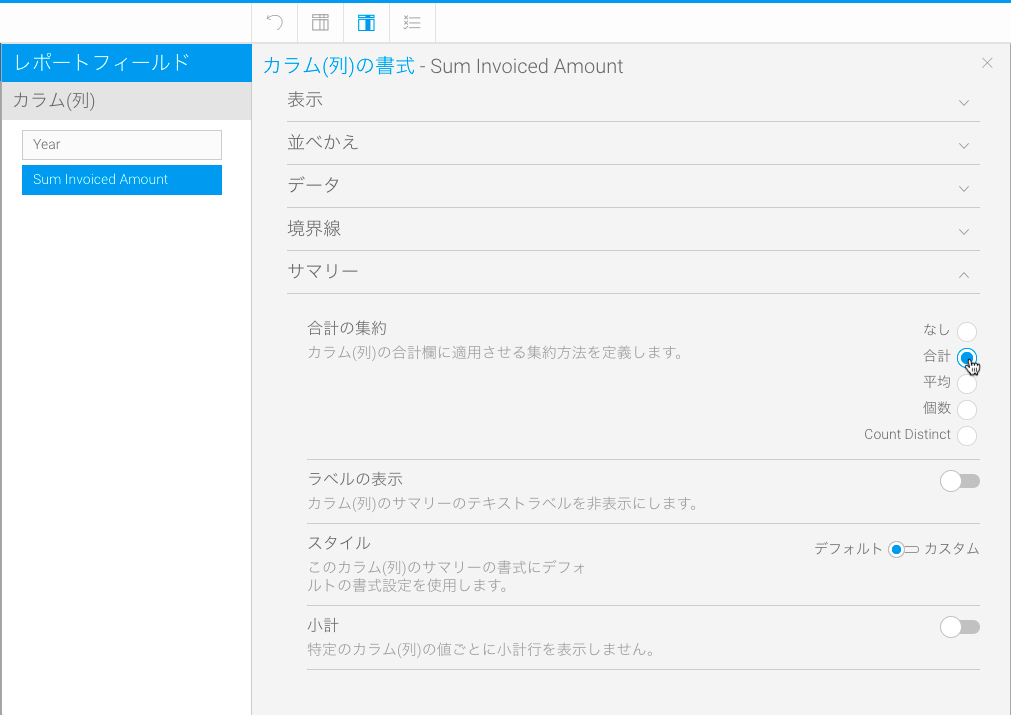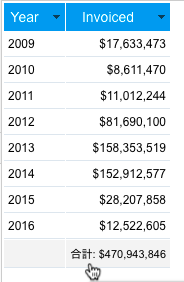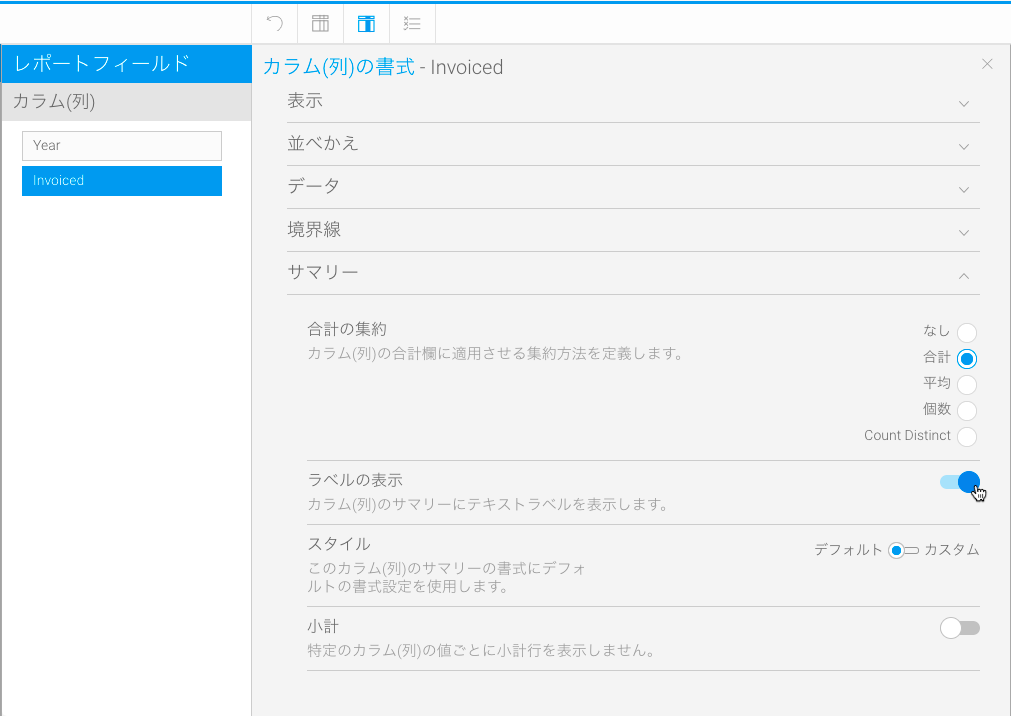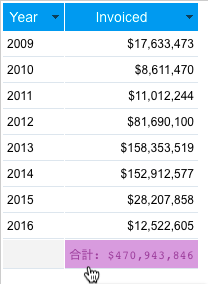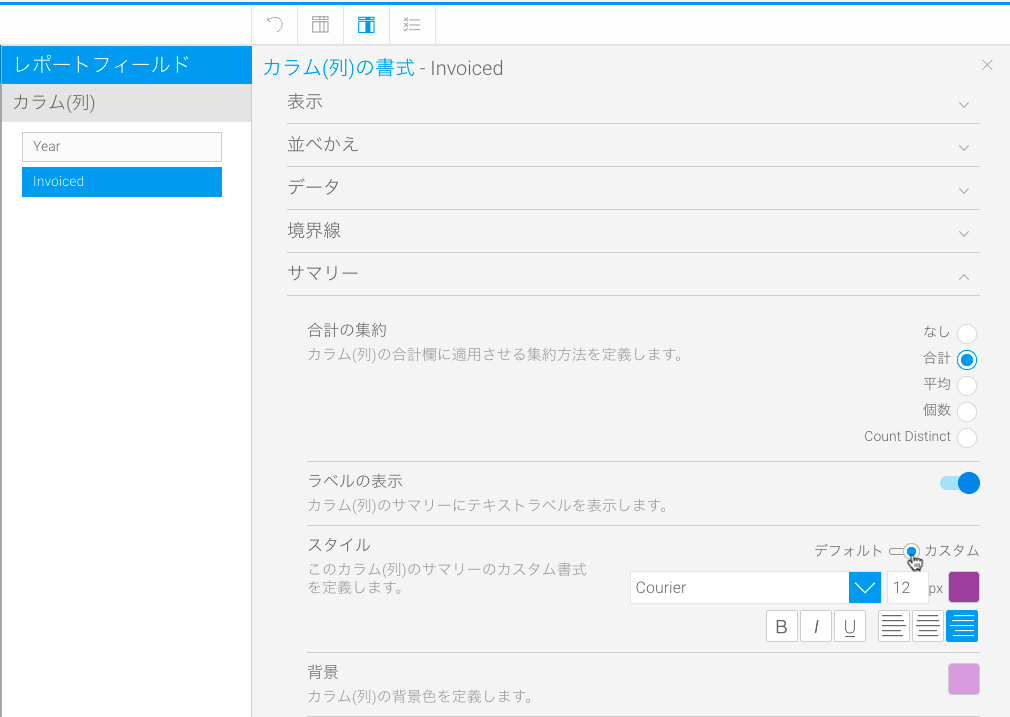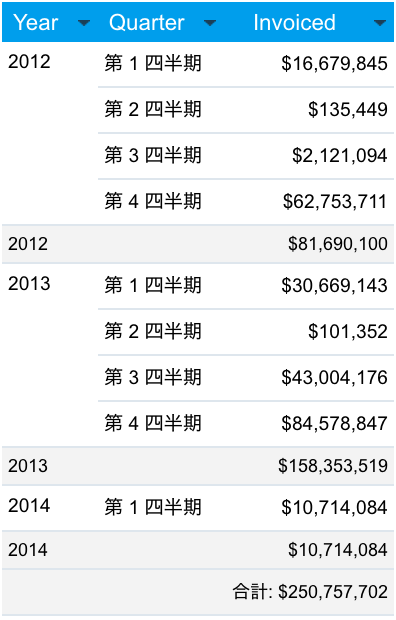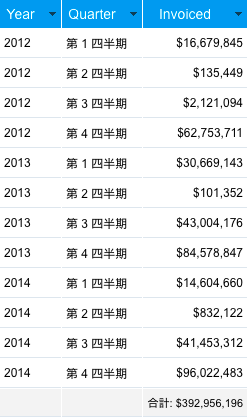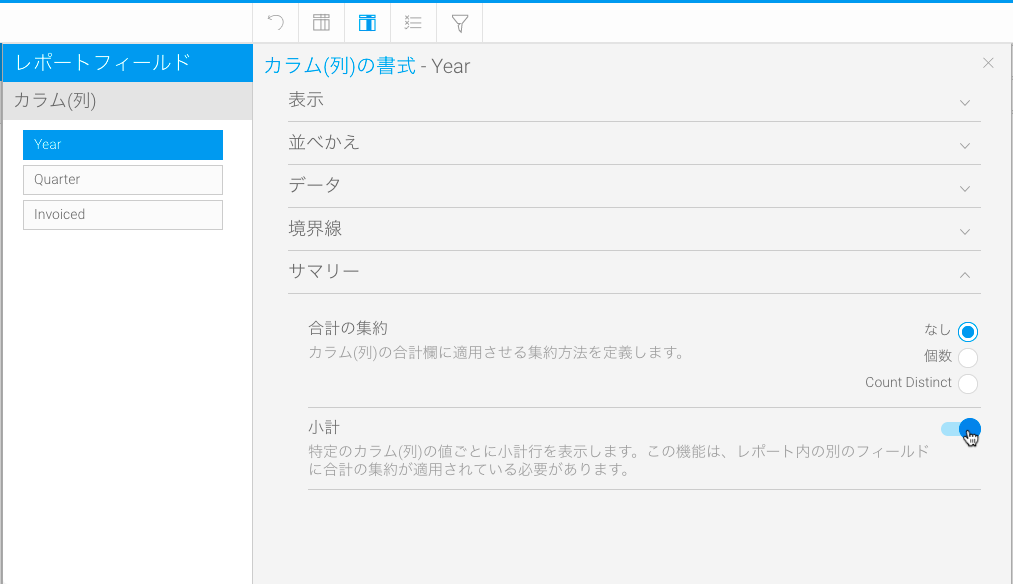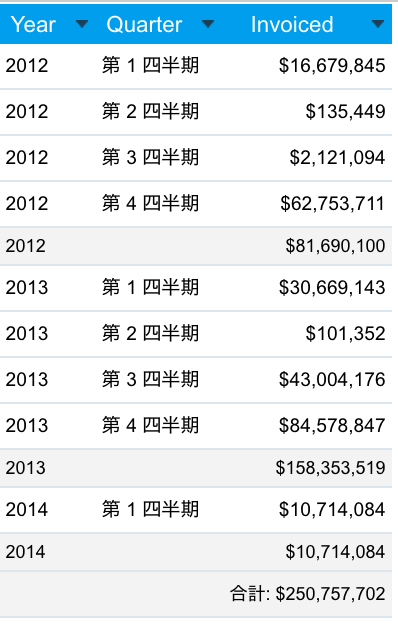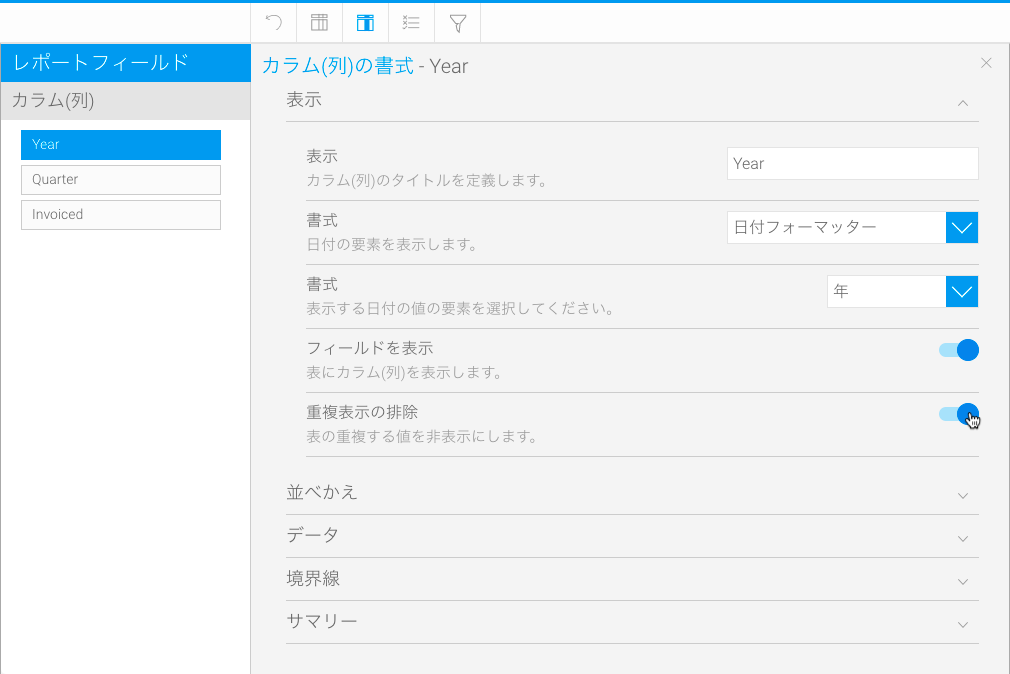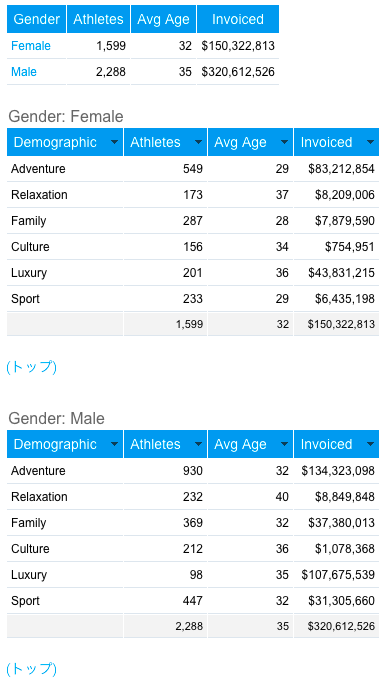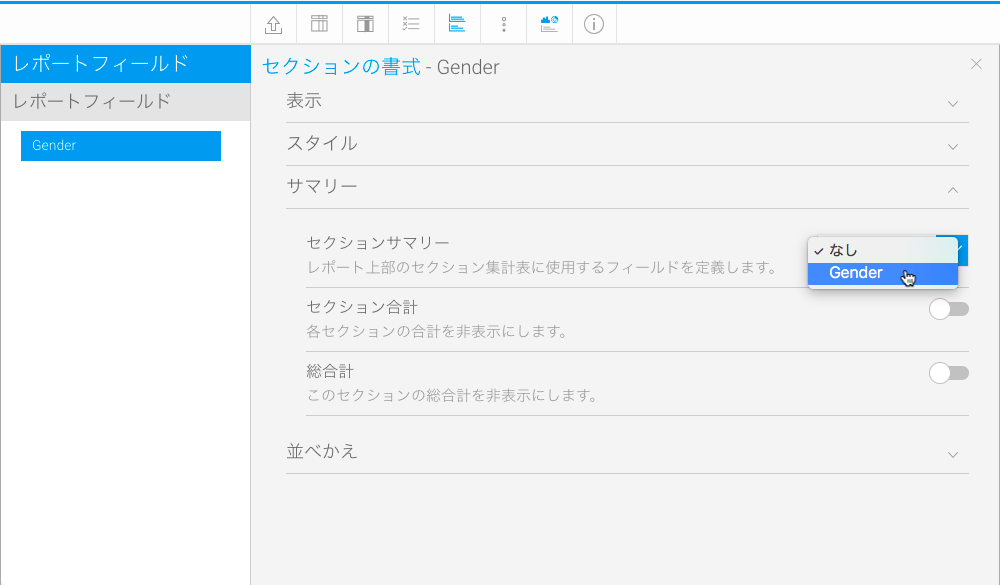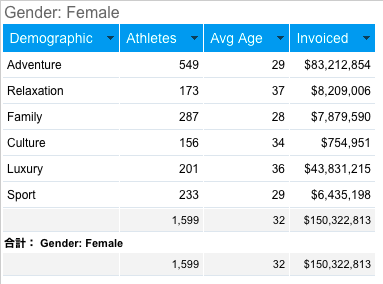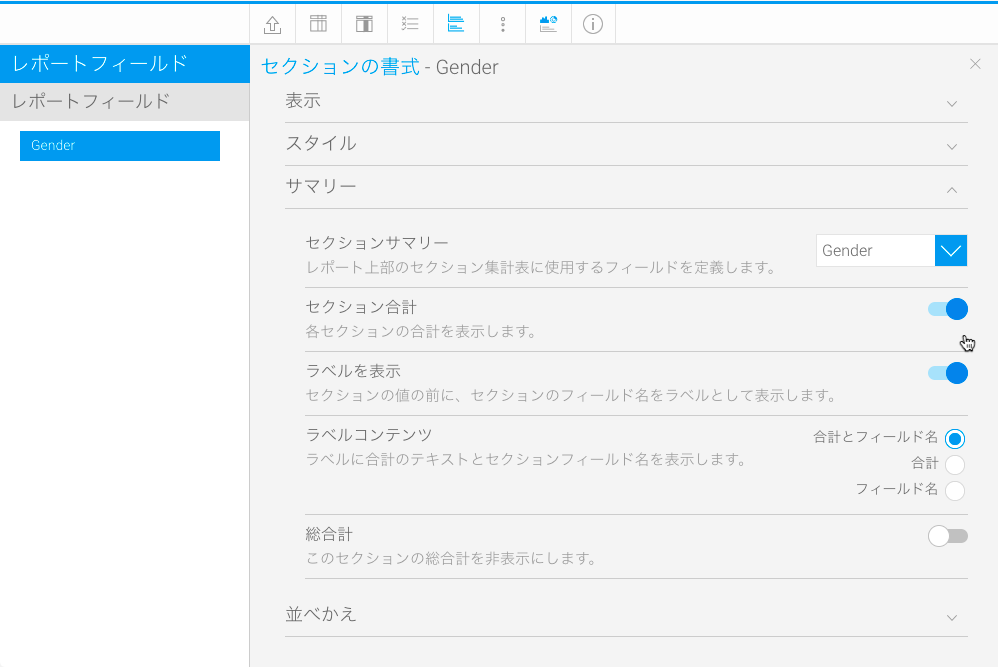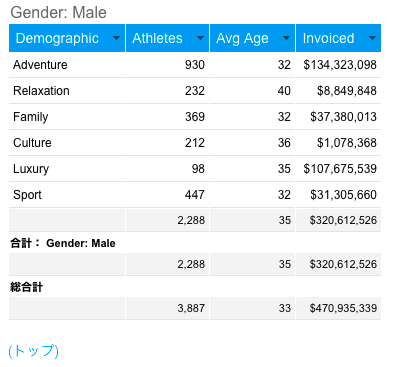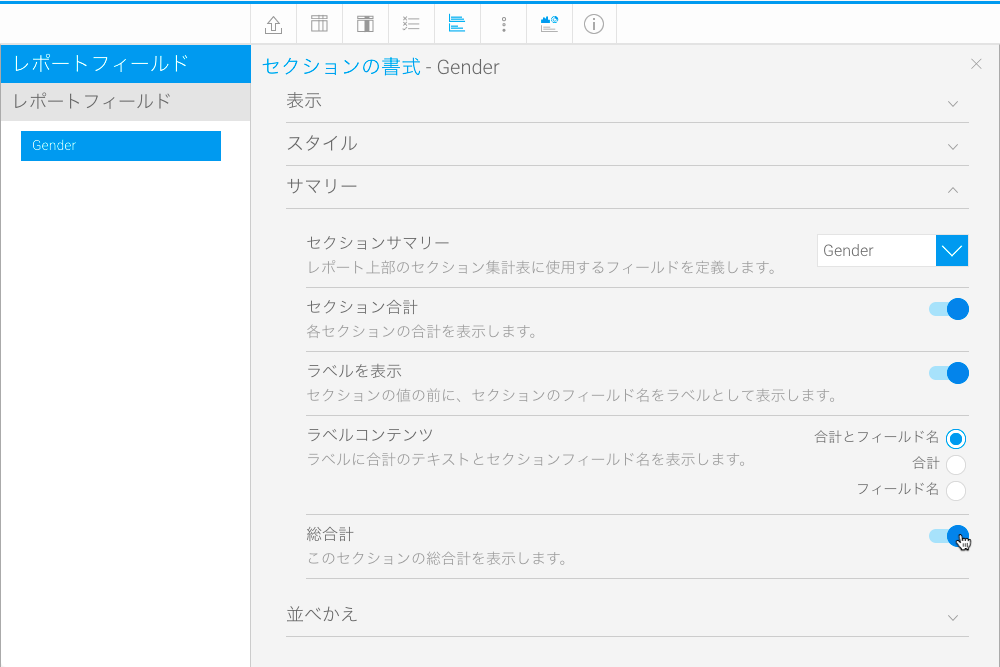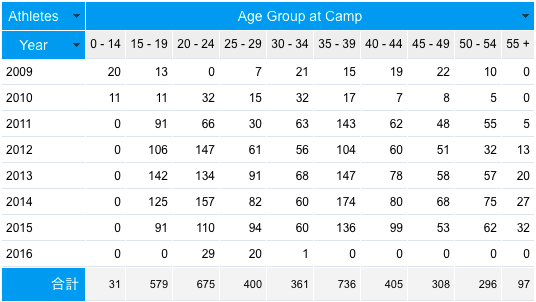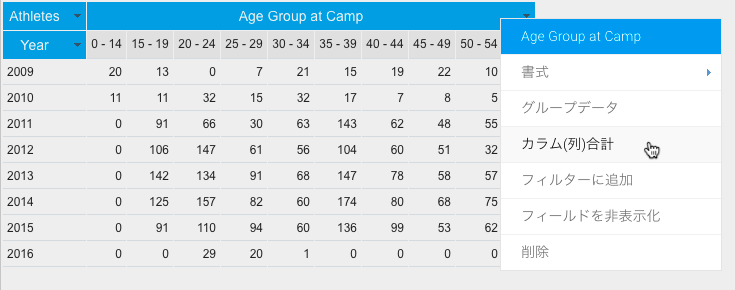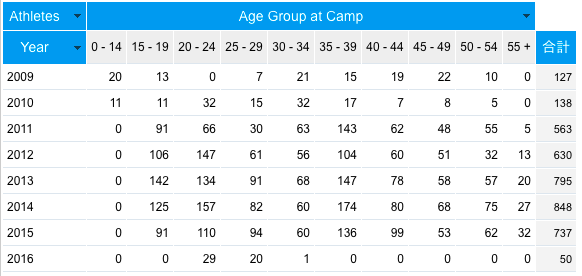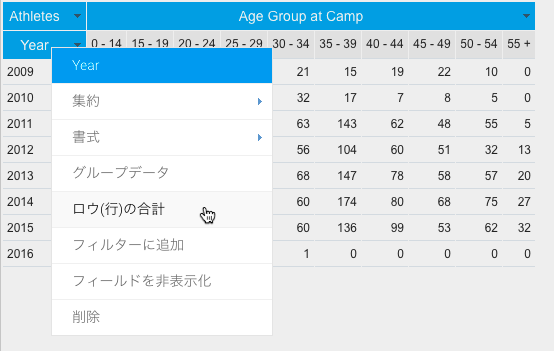概要
サマリーは、より詳細なレポートの一部として、より高いレベルのデータをユーザーに提供するために、集約された合計を作成します。複数のタイプのサマリーを、表に含めることができます。フィールド合計
- カテゴリー別小計
- セクション合計
- セクションサマリー表
- 総合計
作成するサマリーに応じて、以下のタイプを選択してアクセスすることができます。
- 合計ーフィールド内のすべての値を加算して、合計を算出します。
- 平均ー合計を算出するフィールド内のすべての値の平均値を算出します。
- 個数ー合計を算出するフィールド内の値の個数を数えます。
- Count Distinctー合計を算出するフィールド内の一意の値の個数を数えます。
- 合計(計算フィールド)ーフィールドが計算式である場合のみ使用することができ、その計算式を使用して合計を算出します。
標準的な表サマリー
集約の合計
ラベルの表示
スタイル
小計
セクションサマリー
セクションサマリー
セクション合計&ラベル
総合計
クロス集計サマリー
カラム(列)合計
ロウ(行)合計